安装Minecraft(简称“我的世界”)的模式,通常指的是安装游戏模组(Mod),用于增强或改变游戏的原始内容和玩法,下面将通过使用官方启动器和第三方启动器两种途径来详细介绍如何安装模组:
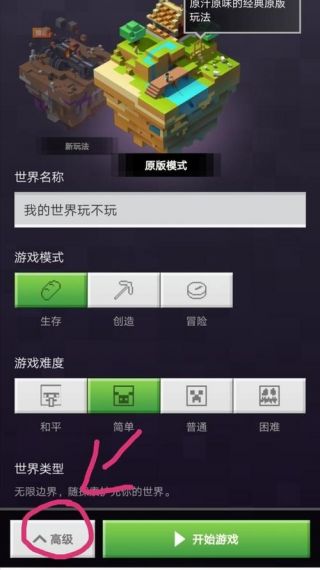
1、选择启动器
官方启动器:官方启动器虽然提供了稳定的下载,但因为其使用的是Amazon S3的下载节点,不在国内,可能会受到网络环境的影响,导致下载速度不稳定。
第三方启动器:相比之下,第三方启动器如HMCL,拥有国内的下载节点,比如BMCL API和MCBBS下载节点,这可以大幅提升下载速度,第三方启动器往往具有更多的自定义选项,对于需要个性化设置的玩家更为友好。
2、下载并运行启动器
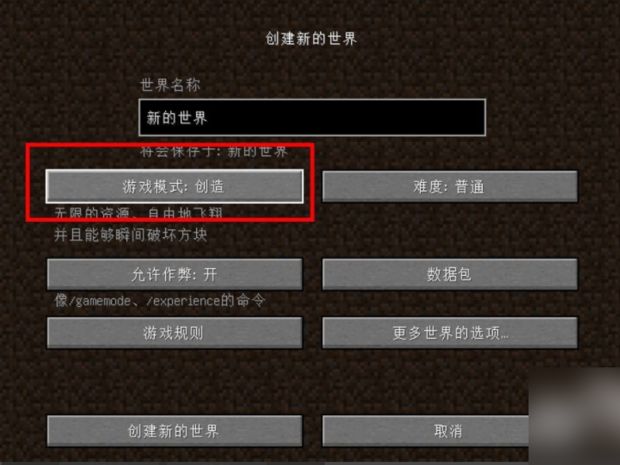
官方启动器下载:前往Minecraft的官方网站,找到并下载适合你操作系统的官方启动器版本,然后运行安装包以安装启动器。
第三方启动器下载:以HMCL为例,你可以从其官网或可信的第三方网站下载HMCL的安装程序,根据指示进行安装。
3、添加和管理模组
使用官方启动器管理模组:你需要在创建或编辑配置文件时,在官方启动器的"版本"选项中选择"Forge"或"Fabric"作为游戏版本(这些是流行的模组加载器),之后,将下载的模组文件(通常是.jar或.zip格式)放入对应的游戏版本的模组文件夹中。
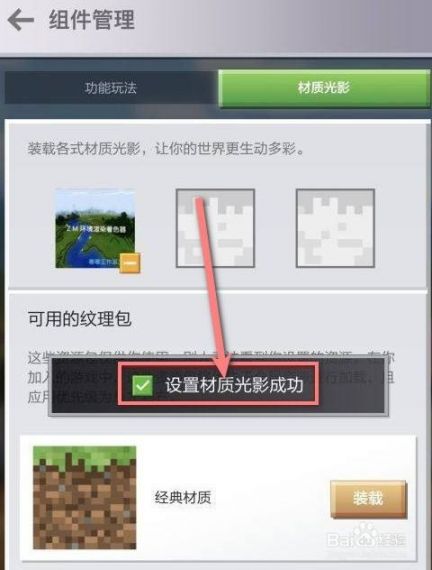
使用第三方启动器管理模组:在HMCL等第三方启动器中,通常有专门的模组管理界面,你可以在这里直接下载、安装和配置模组。
4、安装具体模组
下载模组文件:首先需要从可信的网站或论坛下载所需的模组文件,常见的模组平台包括CurseForge、Minecraft Curse等。
将模组文件放入模组文件夹:随后,将下载的模组文件放置在正确的位置,如果是使用官方启动器,将模组文件放置在你当前选择的游戏版本的模组文件夹内;如果使用第三方启动器,则通常在启动器的模组管理页面操作。
5、配置模组及其依赖性
检查依赖性:很多模组依赖于特定的库或其他模组才能正常运行,因此在安装前必须确保所有依赖都已正确安装。
配置模组:一些模组可能需要额外的配置才能达到最佳效果,如修改配置文件中的设置,阅读模组的官方文档可以帮助你更好地完成这一步骤。
6、启动游戏并验证模组是否正常工作
启动游戏:通过启动器启动游戏,并确保在启动参数中选择了正确的游戏版本和模组。
验证模组功能:进入游戏后,检查模组是否如预期那样被加载,并测试其功能是否正常。
在选择和安装模组的过程中,需要注意以下几点:
始终从可信的来源下载模组,避免潜在的安全风险。
在安装多个模组时注意兼容性问题,特别是大型模组组合可能需要特定版本的模组加载器。
定期检查模组更新,部分模组需要与游戏版本同步更新才能保持兼容性。
安装和管理Minecraft模组是一个涉及多个步骤的过程,需要玩家具备一定的技术知识和耐心,通过上述步骤,玩家可以顺利地在他们的Minecraft世界中引入新的元素和体验,记得在安装过程中保持耐心,仔细阅读模组文档,并在享受新内容的同时,也要注意游戏的稳定性和兼容性。
| 步骤 | 说明 |
| 1.确认版本 | 确认你拥有的我的世界版本,以便下载相应版本的模组 |
| 2.查找模组 | 在网上搜索你感兴趣的模组,确保模组版本与你拥有的我的世界版本相匹配 |
| 3.下载模组 | 下载模组文件,通常为.zip压缩文件 |
| 4.解压模组 | 将下载的.zip模组文件解压,得到.jar格式的模组文件 |
| 5.安装Forge | 如果你的游戏目录中没有.mods文件夹,说明你需要安装Forge(一种模组加载器) |
| 6.创建mods文件夹 | 如果没有.mods文件夹,在游戏目录下创建一个名为"mods"的文件夹 |
| 7.放置模组文件 | 将解压得到的.jar格式的模组文件放入"mods"文件夹中 |
| 8.启动游戏 | 打开我的世界游戏,查看是否成功安装模组 |
| 9.验证模组安装 | 在游戏主界面的"mods"选项中查找你安装的模组,如果找到,说明模组安装成功 |
请注意,安装模组可能会因游戏版本、操作系统和模组类型的不同而有所差异,上述介绍仅供参考,在安装模组时,请确保遵循相关规定,不要使用未经授权的模组。



我的世界安装模式如同生活,需要耐心探索与尝试,方能找到属于自己的独特之道。